手把手教你Excel百分比图表 |
您所在的位置:网站首页 › excel饼状图百分比怎么做 › 手把手教你Excel百分比图表 |
手把手教你Excel百分比图表
 上面这张百分比图表是不是既美观又简洁,如果可以用在日常的工作汇报和数据呈现中,一定会让老板对你刮目相看。 下面我们就一起拆解这张图! Step 1:选中数据源【插入】图表,选择【簇状柱形图】,【切换行/列】,依次选中柱形图两个系列单击右键【设置数据系列格式】,点击【次坐标轴】,【系列重叠】100%,【间隙宽度】0%,依次选中左右纵坐标轴单击右键【设置坐标轴格式】,【边界】最小值0,最大值1 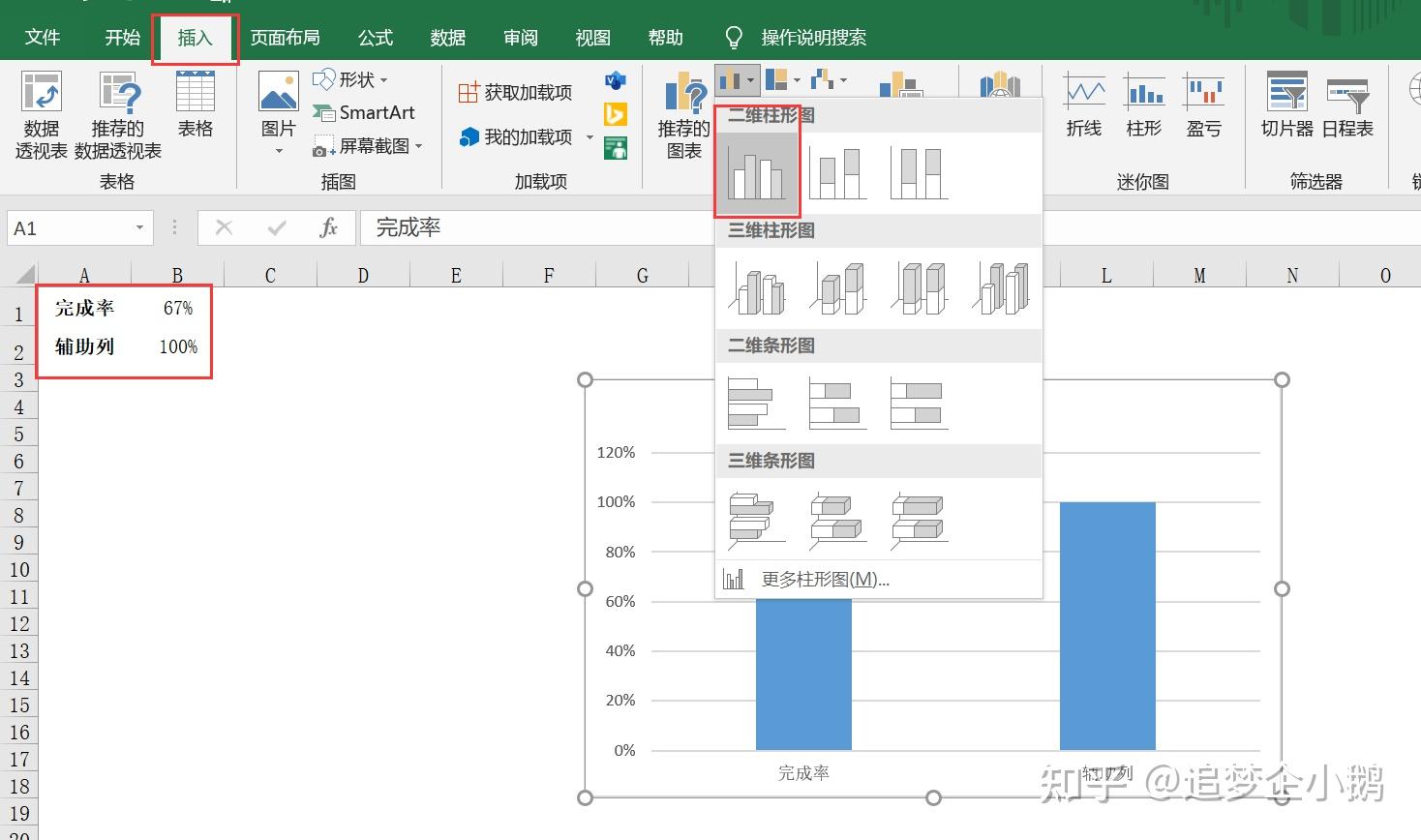    Step 2:【插入形状】椭圆,按住Shift键可以画圆,填充边框颜色,内部无颜色,再复制一个出来,边框颜色是白色,内部填充色与之前的圆边框色相同   Step 3:选中内部无填充色的圆,复制,选中图表辅助列系列,粘贴,再选中内部有填充色的圆复制粘贴完成率系列,【设置数据系列格式】选择【填充】【层叠并缩放】,两个系列都是如此    通过以上三步,我们的图表已经初具雏形,但是这个形状离圆还是有点距离的,所以我们要插入饼图“定型”。 Step 4:选中图表,【设计】选项卡,【选择数据】,【添加】,【系列名称】固定,【设计】选项卡,【更改图表类型】,辅助列次坐标轴勾选去掉,固定系列勾选次坐标轴并选择饼图,设置饼图为无填充色     Step 5:选中完成率系列单击右键【添加数据标签】,设置字体Agency FB,字号40加粗,设置【文本选项】,纯色填充黑色,文本轮廓实线白色,最后将图表的网格线、坐标轴、标题去掉即可   以上,这个百分比图表就完成了,小伙伴们赶紧试一下吧! 有任何疑问都可以留言告诉我哦~ |
【本文地址】
今日新闻 |
推荐新闻 |